Este navegador he de reconocer que me ha gustado bastante, lo veo muy completo y sobretodo en el precio en el que se mueve de 200 euros escasos me ha parecido hasta el momento de las mejores opciones que hay. Es un navegador muy completito y sensiblemente superior a otros de precio similar aunque al ser algo superior y mas completo tambien es algo mas complicado de manejar que opciones tan extremadamente sencillas como las que hemos probrado anteriormente. Claramente seria una de las opciones a tener en cuenta como navegador a precio de avisador.
PRESENTACION DEL PRODUCTO
Segun abrimos la caja nos encontramos con una presentación completa en todos los sentidos. Encontramos el navegador en si propiamente dicho, el cable de conexión al ordenador, el cable de conexión al mechero del coche, el soporte de fijacion al parabrisas, un pequeño manual a modo de guía rápida, una tarjeta MMC de 256MB y un CD de complemento con mapas y el manual de usuario. En este modelo tampoco ha venido el lapiz aunque como en el resto de los anteriores al final se comprueba que no es necesario para poder operar con el navegador.
INSTALACION
Utilizando en CD de complemento que viene con el producto habra que instalar los drivers necesarios para su manejo desde el ordenador. La instalación es intuitiva y simplemente habra que pulsar en «Instalación» en el menu principal del CD y luego primero en «Controladores» y luego en «Microsoft ActiveSync». Una vez hecho esto tendremos el navegador accesible desde nuestro ordenador. Tenemos que instaslar tambien el Destinator Navigates 6.0 para el navegador Packard Bell Compasseo asi como es recomendable la instalacion de la utilidad Magic Picture para convertir las imagenes o fotos que tengamos a un formato que se pueda ver en el navegador. Es obligatorio instalar el Destinator Navigates porque eso es la consola de Destinator desde la que podremos hacer operaciones como la de instalar las posiciones con los radares fijos.
Los requisitos del ordenador donde se instala el software de control del navegador son muy reducidos por lo que se puede decir que cualquier ordenador que tenga instalado Windows 2000 valdrá para tal efecto.
CARACTERISTICAS TECNICAS
– Procesador: Samsung S3C2410X02/A26 a 266 MHz
– Procesador: Centrality Atlas II a 276 MHz
– Pantalla tactil de 320×240 con 300CPP
– Retroiluminacion con opción de 6 niveles de intensidad
– Tecnología de la pantalla LCD 3,5″ TFT con alto brillo
– Chipset GPS Centrality Atlas II / SirfStarIII
– Antena Receptor de 20 canales integrado
– 10m de precisión
– Memoria Flash de 32MB
– Memoria 64 MB SDRAM
– Codec de sonido de 16bits a 44,1Khz de frecuencia de muestreo
– Mapas Navteq con navegador Destinator
– Información de Viaje Señales de Voz – vistas 2D y 3D, Velocidad Máxima y Media
– Funciones de viaje Distancia recorrida, Tiempo estimado de Llegada, Ruta dinámica, Destino Favorito, Modo peatón
– Conexión USB V1.1
– Lector de tarjetas SD/MMC con tarjeta SD de 256MB incluida
– Antena Volumétrica integrada
– Salida de auriculares
– Batería Li-ion 1100mAh de 4 horas de autonomía con recarga via USB
– Altavoz 1W
– Garantía 1 año
– Dimensiones y peso: 94×73.5×18 mm y 166g
INTRODUCCION DE RADARES
La introducción de radares en este navegador es muy sencilla. En el frontal de la misma caja vemos como nos informa de que incluye los radares fijos de España recojidos de PuntoDeInteres y como recomienda esa web para la actualización de los mismos. Para ello lo primero tendremos que haber instalado todo el software necesario indicado en el apartado anterior y naturalmente que conectado el navegador al ordenador.
Despues de hacer esto ejecutaremos la consola de Destinator. Observamos que en la consola de Destinator aparece una opción que pone «Importar favoritos», se pulsa con el raton en esa opción y nos saldrá una ventana donde le tendremos que indicar la ubicación del fichero con los radares fijos (obligado en formato csv), y el nombre para la categoria. Posteriormente se pulsara el boton «Convertir» para que se conviertan los puntos con las posiciones al formato del Destinator y despues se le dara al boton «Descargar» para que la información se envie al navegador.
Se puede utilizar el fichero con las posiciones de radares que encontraremos en la carpeta de «Radares fijos» o bien podremos descargar una versión mas actualizada desde la web Punto de Interes.
Por ultimo habrá que ir al navegador y en la sección de «Mis favoritos» activar la categoria introducida. Podremos introducir categorias como radares fijos, radares moviles, radares de semaforo, medidores de tramo…. etc etc tantas categorias como deseemos.
OPCIONES DE CONFIGURACION DEL NAVEGADOR
Antes de entrar en el Destinator podemos configurar varias opciones del navegador que seran aplicadas para todo. Podemos ver el estado de la bateria, intensidad del brillo, zona horaria, hora y fecha, idioma visual y de voz del navegador asi como ver la información del sistema y acceder a la opción de recalibración de la pantalla.
OPCIONES DE CONFIGURACION DEL DESTINATOR
Las distintas opciones de configuración y distintas posibilidades del navegador son las siguientes. Opción de destinos recientes donde se van almacenando los ultimos destinos que hemos ido introduciendo en el navegador. Mis favoritos que es donde se pueden introducir puntos de usuario ordenados por categorias como por ejemplo la lista con puntos de radares fijos. Tambien hay posibilidades de configuración como variar entre modo noche y modo diurno, modo de visualizacion 2D o 3D, modo peatón o mode vehiculo. Datos de la señal GPS como longitud, latitud, velocidad, altitud y numero de satelites. Tambien se pueden configurar distintos ajustes de mapa, alertas y mascaras asi como acceder a secciones de información, ayuda o tutoriales.
La opción de PDI (punto de interes) donde podemos buscar puntos de interes ordenador segun categorias como aeropuertos, alquiler de coches, aparcamientos, autoservicios, ayuntamientos, bodegas, concesionarios, cines, estaciones de tren, gasolineras, hospitales, hoteles, lugares turisticos, museos, oficinas de turismo, monumentos, parkings, parques de atracciones, areas de recreo, polideportivos, restaurante, tiendas o areas de descanso.
Tambien se puede acceder a opciones de la ruta seleccionada asi como configurar para que evite carreteras, reproducir la ruta, mostrarla o cancelarla. Tambien se puede planificar un itinerario con paradas sobre la ruta indicada.
OPCIONES EXTRAS
Las opciones extras de este navegador son bastante basicas y justas aunque tampoco necesitamos mas. Por un lado tenemos un reproductor de ficheros MP3 con las funciones básicas para una reproduccion MP3 y navegación por carpetas. La reproducción se puede hacer secuancial o aleatoriamente asi como utilizar distintas funciones de repetición a la hora de escuchar canciones o albumes enteros.
En segundo lugar tenemos un visor de fotografias en formato jpg y en formato bmp. Cuando se active la función de visor de fotografias automaticamente se buscaran todas las fotografias que haya en la carpeta y que puedan ser mostradas y todas ellas seran mostradas como vistas en miniatura.
PRUEBA
Para la realización de la prueba he echo otro de los viajes tipicos moviendome un poco por la zona de Bilbao y entre calles y he verificado un poco el funcionamiento del producto. Los avisos para cambios de trayectorio y demas son correctos, a tiempo y la advertencia de los radares se realiza a 500m de distancia y no avisa de los radares en sentido contrario. Se ve el simbolo del radar tanto si es en nuestro sentido como en sentido contrario pero si es en sentido contrario no da el sonido de advertencia. Los avisos de radar se dan mediante un sonido de advertencia y las letras rojas de «radar fijo» parpadeando en pantalla.
Ademas de eso el manejo del aparato yo lo he visto practicamente igual de sencillo que los otros probados hasta la fecha y todo es perfectamente intuitivo sin que sea muy necesario la lectura del manual aunque si es recomendable. Ante los avisos de radar se nos muestra perfectamente la velocidad de la via. No se puede decir mas al respecto de este aparato, las rutas que seleccione me las indico perfectamente, con tiempo suficiente, voz agradable y el manejo del aparato para indicar dichas rutas fue muy sencillo en todo momento.
En lo que respecto a puntos de interes viene nutrido con una gran cantidad de puntos de interes clasificados en varias categorias lo cual seguro que hara las delicias de mas de uno que se dedique a dar uso a esta valiosisima opcion de los navegadores.
IMAGENES DEL PRODUCTO

SOPORTE Y FORMAS DE CONTACTO
Para ponerse en contacto con el fabricante puede hacerlo a traves de su página web o a traves de su número de teléfono 902103157. Tambien puede acceder al foro de usuarios o bien contactar por email. Tambien puedes realizar compras a traves de su tienda online o bien al número de teléfono 902888783.
CONCLUSIONES FINALES
Como conclusión decir que es un navegador que me ha parecido muy completo, muy bien preparado para un manejo facil dentro de lo que es unas mayores posibilidades comparados con otros y sobretodo una buena gestión para introducir los radaress y sobretodo bien organizados por categorias para que podamos activar o desactivar las distintas categorias de radares que deseemos que nos avise. Como navegador esta muy bien y en general el producto hasta el momento me ha parecido claramente el mejor de los probados por encima del TomTom One que aunque no es ni muchos malo pues este modelo de Packard Bell me ha parecido mejor.


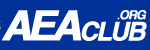


















hola estoy dudando en comprame este modelo
pero mi interes es saber si yo puedo añadir un radar fijo nuevo cuando pase por el. es decir pararme al lado con el coche introducir el punto, y el proximo dia k pase
k me avise gracias.
si se puede como se haria ?
hola estoy intersado en comprarle pero mme gustaria saber si se puede hacer lo siguiente:
introducir yo un punto de radar que no este en la actualizacion es decir, cuando pase con el coche parar
e introducir yo ese punto en el navegador, para cuando otro
dia pase me avise de ese radar nuevo, y
tambien como se introduce en el navegador?
graicas
Se puede hacer pero a tanto no me acuerdo como se hacia. Yo es que los pruebo pero no voy al detalle.
como se actualizan los mapas ya que estoy intentando actulizarlo pero no se ni como hacerlo haber si me podeis echarme un cable
Pulsa aqui en este enlace de Punto de Interes.
La web esta caida por algun problema.
tego conpasseo no soy capaz de actualizar los mapas es un 300 🙄
Pues lo unico que te puedo decir es que siguiendo las instrucciones que pongo en este articulo yo actualize radares sin ningun problema.
como se q tengo metidos los radares fijos???esqe me lo he comprado y en la caja trae q vienen incorporados yo intale todo lo q trae pero no se si tan instalaos gracias
@nacho: Actualizalo siguiendo las instrucciones para que asi lo tengas lo mas actualizado posible.
alvaro como se introducen los radares fijos en el 300 me cuesta trabajo explikamelo paso a paso por favor es muy importante 😥
¿Donde te atascas?. Sigue las instrucciones que pongo en el artículo y dime donde te quedas.
practicamente me atasco en todo nunca he hecho algo de este tipo si me lo pudieras explicar de la forma mas sencilla posible te lo agradeceria gracias
No consigo descdificar sl navegador con la leche de la crucesita. 😡
Es facil, vete pulsando en ella y sigue el recorrido que haga.
tengo un gps packard bell modelo compasseo 300 y me gustaria actualizar los mapas donde puedo encontrarlos
No soy capaz de localizar un punto por las coordenadas de Latitud y Longitud, ¿como se hace?? Gacias a quien me conteste
hola yo tengo el mismo navegador que vosotros y uno delos problemas que meda es que tarda mucho en cojer los satelites
hola la velocida que marca el navegador es la autentica y sele puede poner el programa del tomtom al navegador packard bell 300 y comomo se hace gracias
Hola, perdi mi cd de instalacion y no puedo descargar el software desde la pagina oficial, alguien sabe como puedo conseguirlo?. Desde ya muchas gracias.
Ponte en contacto con el fabricante.